Paprastas ir greitas „Android“ šakninio programavimo vadovas

Įvedę root teises į „Android“ telefoną, gausite visišką prieigą prie sistemos ir galėsite paleisti daugybę programų, kurioms reikalinga root teisė.
„Circle to Search“ yra patogus paieškos įrankis, leidžiantis greitai peržiūrėti telefono ekrane rodomą informaciją neišeinant iš dabartinės programėlės. Nors galbūt jau žinote ir naudojate „Circle to Search“ daugeliui dalykų, panagrinėkime keletą išmanių naudojimo atvejų.
Turinys
Dezinformacija internete tampa vis labiau paplitusi ir ją galite pamatyti kiekvieną dieną socialiniuose tinkluose ar susirašinėjimo programėlėse . Tačiau jei turite telefoną, kuris palaiko „Google“ funkciją „Circle to Search“, stebėtinai lengva patikrinti klaidinančio turinio faktus.
Pirmiausia atidarykite puslapį, paveikslėlį ar tekstą, kuriame yra turinys, kurį norite patikrinti. Tada įjunkite funkciją „Circle to Search“ ir pasirinkite turinį su įtariama klaidinga informacija. „Circle to Search“ automatiškai ieškos internete ir pateiks atsakymą į tą informaciją „Google“ paieškos rezultatuose.
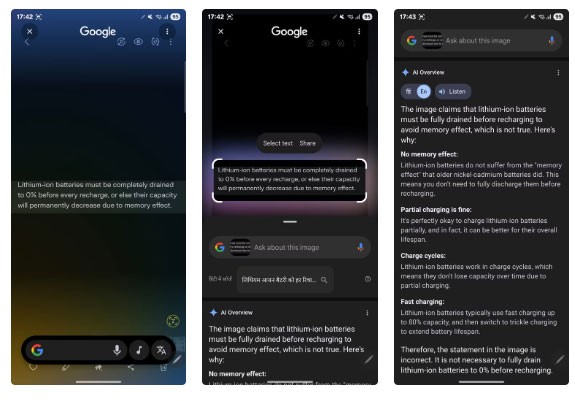
Jei jums nepatinka skaityti atsiliepimą, palieskite mygtuką „ Klausytis“ , kad išgirstumėte visą tekstą. Palieskite mygtuką „Eksportuoti“ ir pasirinkite atitinkamą parinktį, kad nukopijuotumėte atsiliepimą arba įrašytumėte jį į dokumentą „Google“ dokumentuose .
Kasdien gyvendami telefone, galite susidurti su nepažįstamais žodžiais, apibrėžimais ar temomis. Tokiu atveju užuot kopijavę turinį (jei įmanoma) ir ieškoję jo internete, galite paprašyti „Circle to Search“ jį išanalizuoti.
Ekrane atidarę norimą tyrinėti turinį, atidarykite „Circle to Search“ ir pasirinkite tekstą, apie kurį norite sužinoti daugiau. Jei tai žodis ar frazė, „Circle to Search“ jį paieškoje pateiks ir pateiks apibrėžimą arba reikšmę. Tuo tarpu, jei tai sąvoka ar reiškinys, matysite išsamų sąvokos ar reiškinio paaiškinimą. Galite tęsti savo klausimą, kad sužinotumėte daugiau.
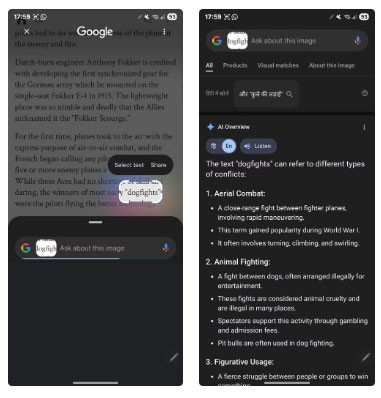
Be to, kad padeda mokytis naujų dalykų, „Circle to Search“ taip pat gali padėti apibendrinti tekstą. Tokiu būdu jums nereikia skaityti ilgų pastraipų, kad suprastumėte turinį ar rastumėte jose informaciją.
Naudoti paiešką apskritimu tekstui apibendrinti yra paprasta. Ekrane atidarę turinį, kurį norite apibendrinti, atidarykite paiešką apskritimu. Tada pasirinkite tekstą, kurį norite apibendrinti, ir pamatysite paaiškinimą arba papildomą informaciją. Palieskite paieškos juostą viršuje ir paprašykite teksto santraukos, įvesdami, pvz., „Apibendrinti pasirinktą tekstą“ arba „Apibendrinti tekstą ekrane“. Tada bus pateikta teksto esmė.
Paprastai matysite pastraipos santrauką. Tačiau galite paprašyti „Google“ rodyti rezultatus norimu stiliumi. Pavyzdžiui, jei norite santraukos su ženkleliais, galite tai nurodyti savo užklausoje įvesdami „Su ženkleliais pažymėta teksto santrauka“. Jei manote, kad informacijos yra per daug, galite paprašyti „Google“ iškirpti papildomą informaciją ir pateikti tik pagrindinius punktus, įvesdami „Apibūdinkite tik pagrindinius turinio punktus“ arba panašią užklausą.
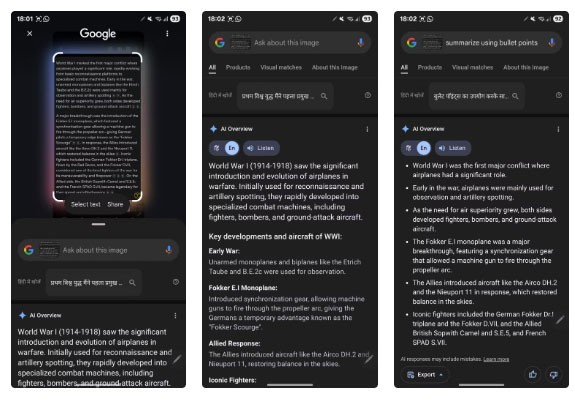
Panašiai „Circle to Search“ gali padėti išversti tekstą, su kuriuo susiduriate skirtingose programose ar svetainėse. Norėdami tai padaryti, palaikykite ekrane norimą išversti tekstą ir eikite į „Circle to Search“. Pamatysite išverstą teksto versiją numatytąja įrenginio kalba. Jei turite kitų klausimų, galite paliesti paieškos juostą viršuje ir juos įvesti.
Jei sąmoningai rūpinatės savo mityba ir stengiatės sveikai maitintis, „Circle to Search“ gali jums padėti. Naudodamiesi šia programėle galite greitai ir lengvai sužinoti viską, ką reikia žinoti apie supakuotų maisto produktų sudedamąsias dalis ar kitą maistinę informaciją.
Žinoma, galite patys patikrinti pakuotę, kad pamatytumėte, kas yra viduje, tačiau kartais galite susidurti su ingredientais, apie kuriuos žinote labai mažai arba apie kuriuos galbūt niekada anksčiau neskaitėte. Tokiose situacijose, užuot ieškoję jų atskirai, galite naudoti funkciją „Apskritimas paieškai“, kad gautumėte visą reikiamą informaciją.
Norėdami tai padaryti, pirmiausia nufotografuokite maisto pakuotę. Arba atidarykite nuotrauką, jei ją jau turite savo fotoaparato ritinyje arba kitoje programėlėje. Tada atidarykite „Apskritimas paieškai“ ir paryškinkite sritį su ingredientais. Ekrane pamatysite atsiliepimą su daugybe informacijos apie pasirinktus ingredientus. Jei norite sužinoti daugiau arba turite klausimų apie ingredientą, įveskite šią informaciją į paieškos juostą viršuje.
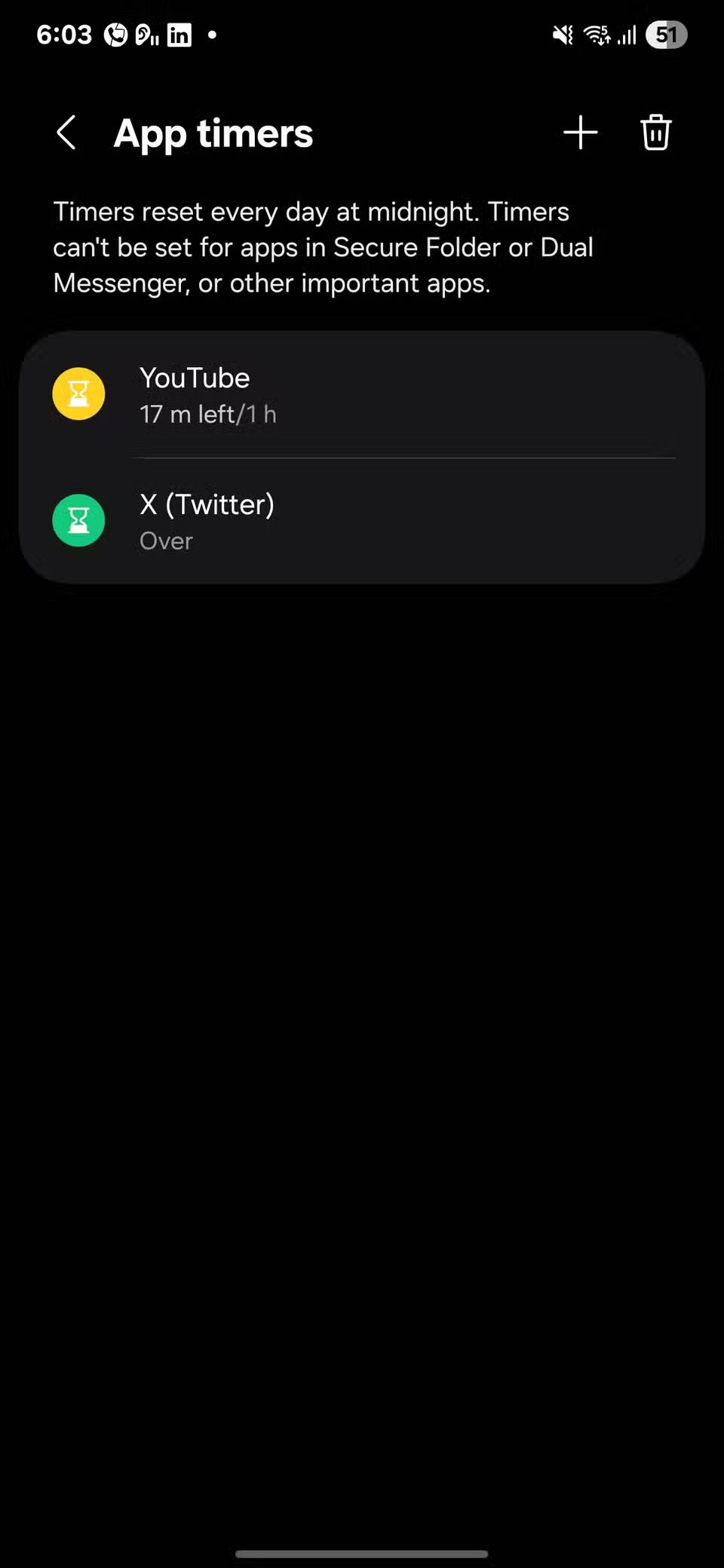
Galbūt yra buvę atvejų, kai žiūrėdami vaizdo įrašą, laidą ar filmą ekrane pasirodydavote krūva nepažįstamų veidų. Natūrali jūsų reakcija būtų internete susirasti serialo ar filmo aktorius; tai sunku padaryti žiūrint vaizdo įrašą internete arba vaizdo įrašą, kuriuo kažkas su jumis bendrino.
„Circle to Search“ leidžia lengvai atpažinti žmones tokiose situacijose. Paleiskite vaizdo įrašą ir pristabdykite jį ties kadru, kuriame aiškiai matomas norimo atpažinti asmens veidas. Tada įjunkite „Circle to Search“ ir pasirinkite asmens veidą. Dabar rezultatuose matysite jo vardą ir kitą informaciją. Jei norite sužinoti daugiau apie asmenį, įveskite savo užklausą paieškos juostoje viršuje.
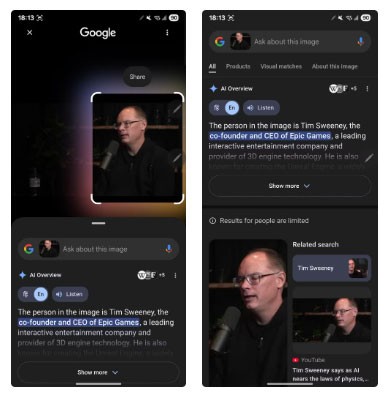
Galiausiai, galite naudoti „Circle to Search“, kad išspręstumėte savo transporto priemonės ar įrenginio problemas. Tai gali išsigelbėti, kai, pavyzdžiui, automobilio prietaisų skydelyje matote įspėjamąją lemputę arba nešiojamojo kompiuterio ekrane rodomą klaidos pranešimą ir nežinote, ką daryti. Kad ir koks būtų įrenginys ar problema, galite jį atpažinti, sužinoti daugiau apie jį ir rasti sprendimą, kaip patys jį ištaisyti.
Pirmiausia nufotografuokite transporto priemonę ar įrenginį, kuriame yra problema. Atidarykite nuotrauką, atidarykite „Apskritimas paieškai“ ir pasirinkite sritį, kurioje yra problema ar klaidos pranešimas.
Funkcija „Apskritimas paieškai“ ieškos internete ir pateiks paaiškinimą. Kai kuriais atvejais atsakymo galite iš karto nepamatyti. Palieskite paieškos juostą viršuje ir įveskite užklausą. Pavyzdžiui, jei maršrutizatoriuje matote raudonai mirksintį LOS šviesos diodą , galite užduoti klausimą, pvz., „Kas yra LOS ir kodėl šviesos diodas mirksi raudonai?“.
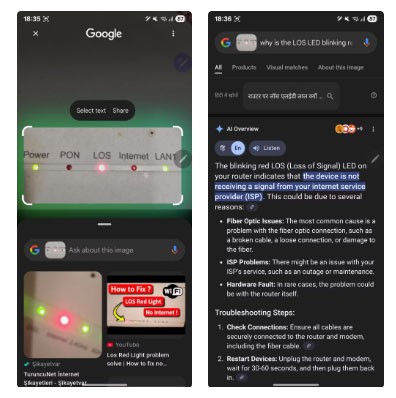
Tada „Google“ pateiks išsamų paaiškinimą kartu su galimomis problemų priežastimis ir sprendimais, kuriuos galite pabandyti išspręsti. Jei nerandate sprendimo, galite užduoti klausimą kaip papildomą klausimą.
Tai tik keli pavyzdžiai, kaip „Circle to Search“ gali būti sumaniai panaudota kasdieniame gyvenime. Tačiau jos taikymo sritys tuo nesibaigia: ši funkcija greičiausiai turi daug daugiau įdomių pritaikymo būdų, pavyzdžiui, matematinių lygčių sprendimas, produktų, kuriuos galima įsigyti internetu, paieška ir pan., kuriuos atrasite, kai pradėsite ja naudotis dažniau.
„Circle to Search“ galima naudoti daugelyje „Android“ telefonų, tokių kaip „Google“, „Samsung“, „OnePlus“ ir kt. Jei dar neišbandėte, būtinai išbandykite! Ji tikrai patenkins daugumą jūsų vaizdų paieškos poreikių.
Įvedę root teises į „Android“ telefoną, gausite visišką prieigą prie sistemos ir galėsite paleisti daugybę programų, kurioms reikalinga root teisė.
„Android“ telefono mygtukai skirti ne tik garsumui reguliuoti ar ekranui pažadinti. Atlikus kelis paprastus pakeitimus, jie gali tapti sparčiaisiais klavišais, skirtais greitai nufotografuoti, praleisti dainas, paleisti programas ar net įjungti avarines funkcijas.
Jei palikote nešiojamąjį kompiuterį darbe ir turite skubiai išsiųsti ataskaitą viršininkui, ką daryti? Naudokite išmanųjį telefoną. Dar sudėtingiau – paverskite telefoną kompiuteriu, kad galėtumėte lengviau atlikti kelias užduotis vienu metu.
„Android 16“ turi užrakinimo ekrano valdiklius, kad galėtumėte keisti užrakinimo ekraną pagal savo skonį, todėl užrakinimo ekranas yra daug naudingesnis.
„Android“ vaizdo vaizde režimas padės sumažinti vaizdo įrašą ir žiūrėti jį vaizdo vaizde režimu, žiūrint vaizdo įrašą kitoje sąsajoje, kad galėtumėte atlikti kitus veiksmus.
Vaizdo įrašų redagavimas „Android“ sistemoje taps lengvas dėka geriausių vaizdo įrašų redagavimo programų ir programinės įrangos, kurią išvardijome šiame straipsnyje. Įsitikinkite, kad turėsite gražių, magiškų ir stilingų nuotraukų, kuriomis galėsite dalytis su draugais „Facebook“ ar „Instagram“.
„Android Debug Bridge“ (ADB) yra galinga ir universali priemonė, leidžianti atlikti daugybę veiksmų, pavyzdžiui, rasti žurnalus, įdiegti ir pašalinti programas, perkelti failus, gauti šaknines ir „flash“ ROM kopijas, kurti įrenginių atsargines kopijas.
Su automatiškai spustelėjamomis programėlėmis. Jums nereikės daug ką daryti žaidžiant žaidimus, naudojantis programėlėmis ar atliekant įrenginyje esančias užduotis.
Nors stebuklingo sprendimo nėra, nedideli įrenginio įkrovimo, naudojimo ir laikymo būdo pakeitimai gali turėti didelės įtakos akumuliatoriaus nusidėvėjimo sulėtinimui.
Šiuo metu daugelio žmonių mėgstamas telefonas yra „OnePlus 13“, nes be puikios aparatinės įrangos, jis taip pat turi jau dešimtmečius egzistuojančią funkciją: infraraudonųjų spindulių jutiklį („IR Blaster“).
„Google Play“ yra patogi, saugi ir tinka daugumai žmonių. Tačiau yra daugybė alternatyvių programėlių parduotuvių – vienos siūlo atvirumą, kitos teikia pirmenybę privatumui, o dar kitos – tiesiog smagi pertrauka.
„TWRP“ leidžia vartotojams išsaugoti, įdiegti, kurti atsargines kopijas ir atkurti programinę-aparatinę įrangą savo įrenginiuose, nesijaudinant dėl įrenginio būsenos, kai „Android“ įrenginiuose įdiegiama root programa, mirksi arba diegiama nauja programinė-aparatinė įranga.
Jei manote, kad gerai pažįstate savo „Galaxy“ įrenginį, „Good Lock“ parodys, kiek daug daugiau jis gali.
Dauguma mūsų į savo išmaniojo telefono įkrovimo prievadą žiūrime taip, tarsi jo vienintelė funkcija būtų palaikyti akumuliatoriaus energiją. Tačiau tas mažas prievadas yra daug galingesnis, nei galima manyti.
Jei pavargote nuo universalių patarimų, kurie niekada neveikia, pateikiame keletą, kurie tyliai keičia jūsų fotografavimo būdą.
Dauguma vaikų renkasi žaisti, o ne mokytis. Tačiau šie mobilieji žaidimai, kurie yra ir lavinamieji, ir linksmi, patiks mažiems vaikams.
Išbandykite „Skaitmeninę gerovę“ savo „Samsung“ telefone ir sužinokite, kiek laiko per dieną praleidžiate prie telefono!
Netikrų skambučių programėlė padeda jums skambinti iš savo telefono, kad išvengtumėte nepatogių, nepageidaujamų situacijų.
Jei tikrai norite apsaugoti savo telefoną, pats laikas pradėti jį užrakinti, kad išvengtumėte vagysčių, taip pat apsaugotumėte jį nuo įsilaužimų ir sukčiavimo.
Jūsų „Samsung“ telefono USB prievadas skirtas ne tik įkrovimui. Nuo telefono pavertimo staliniu kompiuteriu iki kitų įrenginių maitinimo – šios mažai žinomos programėlės pakeis jūsų įrenginio naudojimo būdą.
Įvedę root teises į „Android“ telefoną, gausite visišką prieigą prie sistemos ir galėsite paleisti daugybę programų, kurioms reikalinga root teisė.
„Android“ telefono mygtukai skirti ne tik garsumui reguliuoti ar ekranui pažadinti. Atlikus kelis paprastus pakeitimus, jie gali tapti sparčiaisiais klavišais, skirtais greitai nufotografuoti, praleisti dainas, paleisti programas ar net įjungti avarines funkcijas.
Jei palikote nešiojamąjį kompiuterį darbe ir turite skubiai išsiųsti ataskaitą viršininkui, ką daryti? Naudokite išmanųjį telefoną. Dar sudėtingiau – paverskite telefoną kompiuteriu, kad galėtumėte lengviau atlikti kelias užduotis vienu metu.
„Android 16“ turi užrakinimo ekrano valdiklius, kad galėtumėte keisti užrakinimo ekraną pagal savo skonį, todėl užrakinimo ekranas yra daug naudingesnis.
„Android“ vaizdo vaizde režimas padės sumažinti vaizdo įrašą ir žiūrėti jį vaizdo vaizde režimu, žiūrint vaizdo įrašą kitoje sąsajoje, kad galėtumėte atlikti kitus veiksmus.
Vaizdo įrašų redagavimas „Android“ sistemoje taps lengvas dėka geriausių vaizdo įrašų redagavimo programų ir programinės įrangos, kurią išvardijome šiame straipsnyje. Įsitikinkite, kad turėsite gražių, magiškų ir stilingų nuotraukų, kuriomis galėsite dalytis su draugais „Facebook“ ar „Instagram“.
„Android Debug Bridge“ (ADB) yra galinga ir universali priemonė, leidžianti atlikti daugybę veiksmų, pavyzdžiui, rasti žurnalus, įdiegti ir pašalinti programas, perkelti failus, gauti šaknines ir „flash“ ROM kopijas, kurti įrenginių atsargines kopijas.
Su automatiškai spustelėjamomis programėlėmis. Jums nereikės daug ką daryti žaidžiant žaidimus, naudojantis programėlėmis ar atliekant įrenginyje esančias užduotis.
Nors stebuklingo sprendimo nėra, nedideli įrenginio įkrovimo, naudojimo ir laikymo būdo pakeitimai gali turėti didelės įtakos akumuliatoriaus nusidėvėjimo sulėtinimui.
Šiuo metu daugelio žmonių mėgstamas telefonas yra „OnePlus 13“, nes be puikios aparatinės įrangos, jis taip pat turi jau dešimtmečius egzistuojančią funkciją: infraraudonųjų spindulių jutiklį („IR Blaster“).
















